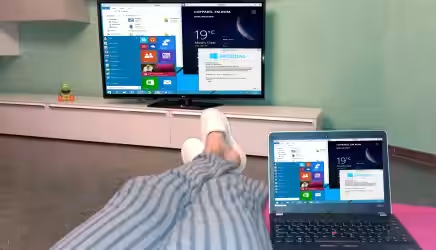Impariamo ad utilizzare Online Armor, il vostro nuovo firewall, come lo definiscono quelli di Emsisoft "Il nostro firewall potente. Per soli geeks."
Online Armor, affiancato da un buon anti-malware, permette di alzare il livello di sicurezza del vostro computer grazie a un potente firewall e a vari controlli di sicurezza contro keylogger e modifiche potenzialmente pericolose al sistema.
Il programma è disponibile in una versione a pagamento, con un costo per la licenza di 39.95 € per il primo anno, e una versione gratuita dalle funzioni ridotte. E' possibile provare il programma in versione completa, con tutte le funzioni attive, per trenta giorni.
Come avevamo visto in Comodo Firewall, anche Online Armor tiene sotto controllo tutti gli eventi potenzialmente pericolosi per il vostro computer, quindi ogni eseguibile sconosciuto che vuole connettersi a Internet, la creazione di file o chiavi di registro inaspettate, l'avvio di qualche eseguibile sospetto, tutto viene controllato e segnalato a video e, a volte, tocca all'utente decidere se si può proseguire o è meglio bloccare le operazioni in corso.
Anche Online Armor, per essere veramente utile nella protezione del computer, deve essere gestito bene e bisogna rispondere nella maniera corretta alle varie domande che compaiono a video. Non si può, e non si deve, rispondere sempre di sì altrimenti il firewall non serve a niente.
Il file jkoert.exe è un malware, dargli il permesso di creare altri file in giro per il computer, o lasciarlo collegare a Internet, vuole dire ritrovarsi con il computer infetto. Dovete essere voi in grado di bloccarlo e impedire il completamento dell'infezione.
Incompatibilità con VirtualBox
Online Armor è incompatibile con alcune componenti di VirtualBox.
La disinstallazione completa di VirtualBox non aveva risolto il problema e sono dovuto entrare nel registro di configurazione (Start - Esegui - regedit) dove ho trovato, e cancellato queste quattro chiavi di registro:
HKEY_LOCAL_MACHINE\SYSTEM\ControlSet001\services\VBoxNetAdp HKEY_LOCAL_MACHINE\SYSTEM\ControlSet001\services\VBoxNetFlt HKEY_LOCAL_MACHINE\SYSTEM\ControlSet002\services\VBoxNetAdp HKEY_LOCAL_MACHINE\SYSTEM\ControlSet002\services\VBoxNetFlt
Ci sono delle istruzioni ufficiali, presenti sul sito di Emsisoft, da seguire per risolvere questo problema.
Installazione
Durante l'installazione di Online Armor dovete mettere il flag nella casellina per accettare l'installazione di questo driver.
Scegliamo la versione di prova a 30 giorni, ma, in caso, potete scegliere anche quella gratuita limitata, il file d'installazione è lo stesso.
Si avviano una serie di controlli, installazione e aggiornamenti, al termine bisogna riavviare il pc.
Dopo il riavvio del computer inizia un processo di apprendimento dove Online Armor registra tutta una serie di connessioni a Internet da parte di applicazioni sicure. In questa fase il computer risulterà parecchio rallentato, aspettate il messaggio di fine apprendimento.
Da una delle due nuove icone che trovate nella barra in basso allo schermo, potete richiamare un "Task manager" delle connessioni attive, terminarle in caso di bisogno, e del traffico da loro generato.
Ci sono quattro eseguibili attivi legati a Online Armor, il consumo di RAM e contenuto.
Dalla schermata principale si possono attivare tre diverse modalità, quella Standard, Avanzata e Banking. Cambiano il livello di protezioni offerte, anche a seconda dell'esperienza, o delle esigenze di navigazione, di chi utilizza il programma. Io seleziono la modalità Avanzata così da vedere tutte le funzioni disponibili.
Firewall
In Firewall tra Programmi e Porte trovate tutte le applicazioni che si sono connesse a Internet con tutti i loro permessi e le regole che avete creato, anche automaticamente quando richiesto.
E' possibile modificare le impostazioni di queste regole o cancellarle se non vi servono più.
Domini
Nei Domini si può creare una lista di siti, utilizzabile in modalità banking, dove permettere la navigazione, o bloccarla per impedire di finire su qualche sito di Phishing e farsi svuotare il conto corrente.
Programmi
In questa zona di Online Armor troviamo tutti i programmi che sono stati identificati, come sicuri, da Online Armor, oppure quelli non riconosciuti, di cui vi ha chiesto conferma dell'esecuzione, o quelli bloccati perché identificati come pericolosi.
File e registro
In File e registro si possono creare delle regole per permettere/bloccare determinate operazioni su file e registro di configurazione. E' disponibile nella modalità Avanzata di Online Armor ed è, appunto, per utenti "avanzati".
Però creando le regole giuste, si possono impedire le modifiche non autorizzate da programmi non riconosciuti da parte di Online Armor.
Esecuzioni automatiche
In Esecuzioni automatiche trovate tutto quello, programmi, driver, servizi, che è stato eseguito all'avvio del sistema operativo. Se nell'elenco trovate qualche voce che non dovrebbe esserci ne potete bloccare l'esecuzione o cancellarla.
Anti-Keylogger
Ho provato ad installare alcuni programmi keylogger, per verificare il comportamento di questa sezione del firewall, ma non ci sono riuscito, Comodo antivirus e Online Armor bloccavano qualsiasi tentativo.
File hosts
Con Online Armor si tengono sotto controllo anche i cambiamenti al file hosts per impedire che qualche malware lo possa modificare per poi reindirizzarvi verso siti pericolosi per voi e il vostro computer.
Cronologia
Nella Cronologia trovate tutto quello che è avvenuto nel vostro firewall.
Opzioni
Tra le opzioni del programma, anche quelle presenti nelle schermate viste in precedenza, non è che vi siano grossissime modifiche da fare (così l'utente più inesperto può stare tranquillo), magari giusto qualche flag da da togliere, per esempio Notificami quando viene concesso ai programmi di accedere a internet, giusto per vedere qualche avviso in meno a video, oppure togliere Mostra l'attività del firewall nell'area di notifica, se non volete vedere quello che ho chiamato "Task Manager" in precedenza.
Nelle Esclusioni possiamo inserire delle cartelle che non devono essere tenute sotto controllo da Online Armor, se avete un programma che deve compiere determinate operazioni e Online Armor non gli permette di farle, inserite la sua cartella in questa lista.
Una volta create tutte le regole e impostazioni varie è bene salvarle per non doverle reimpostare se dovessimo reinstallare il firewall o il sistema operativo.
Online Armor in funzione
Online Armor distingue i vari messaggi d'avviso in base a dei colori, qui vedete Firemin.exe che vuole avviare Firefox.exe e l'avvio dell'installazione di un programma. In questo caso si tratta di operazioni regolari di programmi sicuri, per Online Armor possono essere sospette e quindi vi avvisa e chiede conferma su cosa deve fare.
Se si tratta di un programma che dovrete avviare anche altre volte, basta mettere il flag in Ricorda la mia decisione in modo che non vi faccia ulteriori domande. L'installazione di un programma richiede i flag in Fidati di questo programma e su Modalità installazione.
Invece un file sconosciuto, non ancora analizzato, presenta lo stresso colore nell'avviso, in realtà si tratta di un virus e quindi dovete essere in grado di riconoscerlo e bloccarlo.
Nella foto di destra vedete invece una bella e rassicurante descrizione del file, Microsoft Office 2007 with Service Pack, che inviterebbe a cliccarci sopra e a continuare la presunta installazione. Si tratta anche qui di un piccolo file di pochi Kb e non può essere sicuramente un Service Pack di Microsoft Office, ma è solo un malware.
In rete si trovano moltissimi piccoli esegubili che si spacciano per essere dei programmi completi molto più grandi, un nome molto utilizzato per queste cose è Flash Player, si tratta di malware fatti solo per ingannare l'utente inesperto. Quindi, anche se vedete una descrizione molto dettagliata del file, verificatene le dimensioni, perché potrebbe non essere quello che credete.
Due programmi keylogger, riconosciuti come pericolosi, hanno il messaggio colorato di rosso, non vi resta che bloccarne l'esecuzione.
Avviso di colore uguale anche quando tentate di installare un programma gratuito con PUP (potentially unwanted program) al suo interno.
Conclusioni
Per molte persone può bastare utilizzare il firewall di Windows, però per chi non si accontenta, e vuole qualcosa di più, un buon firewall dotato di Hips (e altre funzioni), come Comodo firewall, e lo stesso Online Armor sono indispensabili.
Non è sempre facile da usare, ma già con la configurazione di base avete una buonissima protezione lo stesso, rendendolo alla portata di quasi tutti gli utilizzatori. Quando però appare un messaggio a video dovete essere in grado di gestirlo senza rispondere sempre di sì.
Se proprio vogliamo fare una critica al programma è che in alcune cose non è chiarissimo, a cominciare dal problema con VirtualBox, l'utente inseperto prova a disinstallare VirtualBox, pensando di risolvere, ma poi si ritrova davanti nuovamente allo stesso messaggio d'incompatibilità ed è probabile che rinunci all'installazione di Online Armor.
Se vi servono ancora ulteriori dettagli potete consultare la guida ufficiale presente sul sito di Emsisoft.